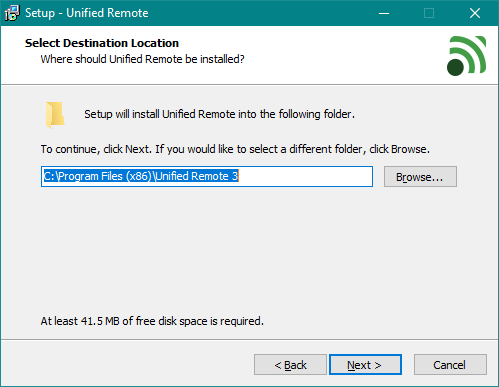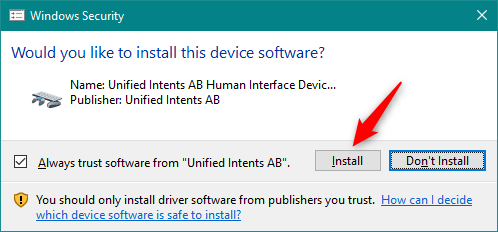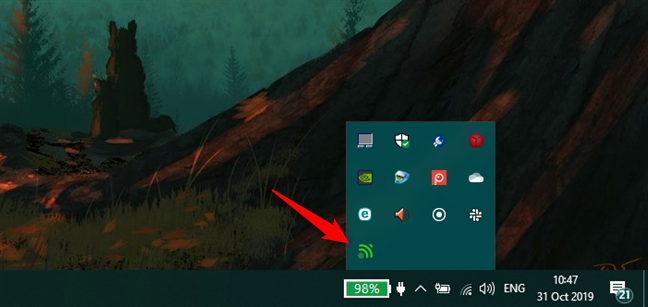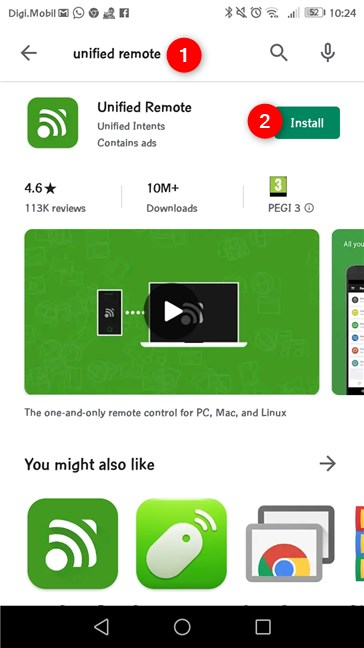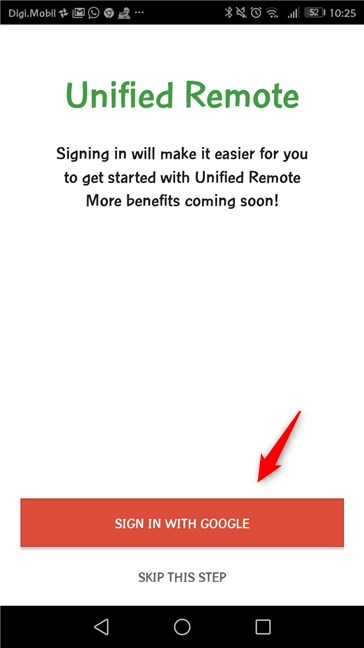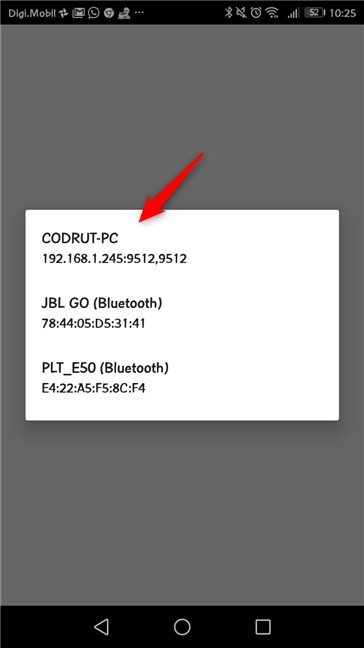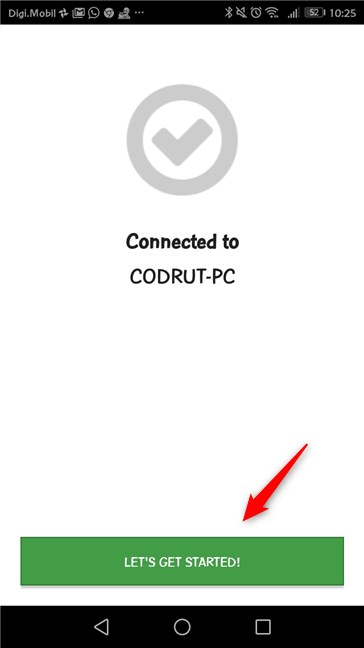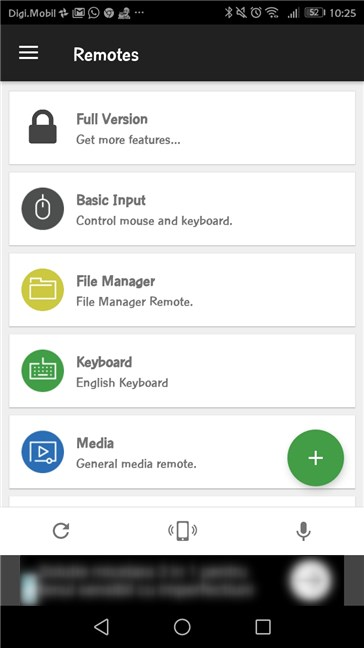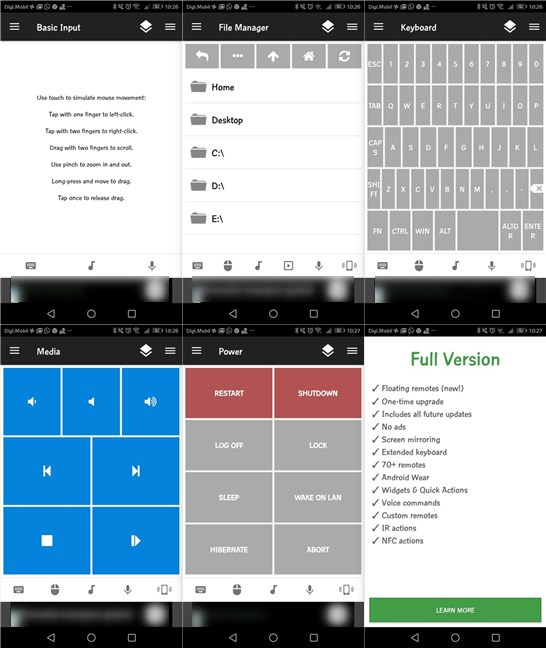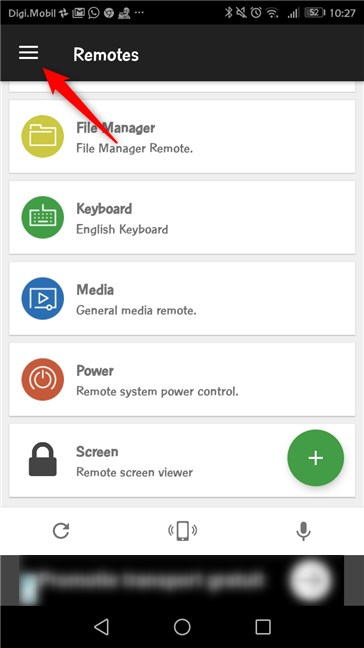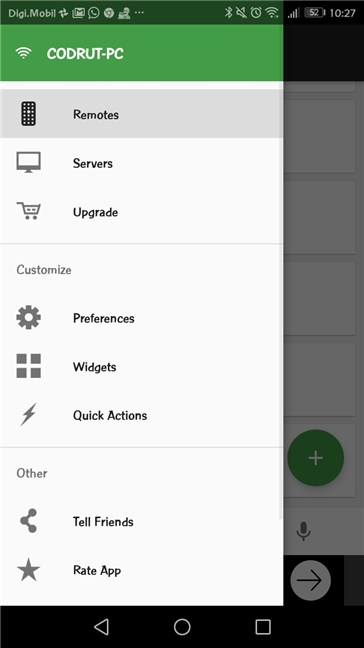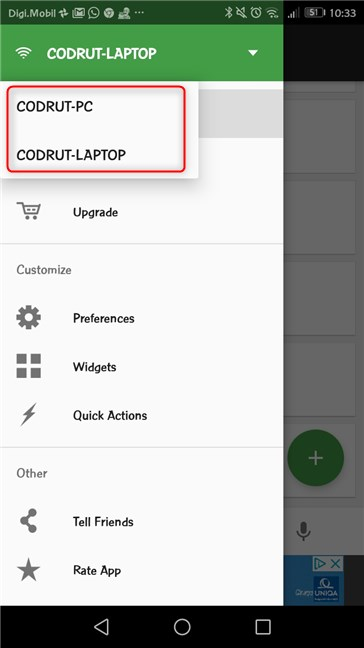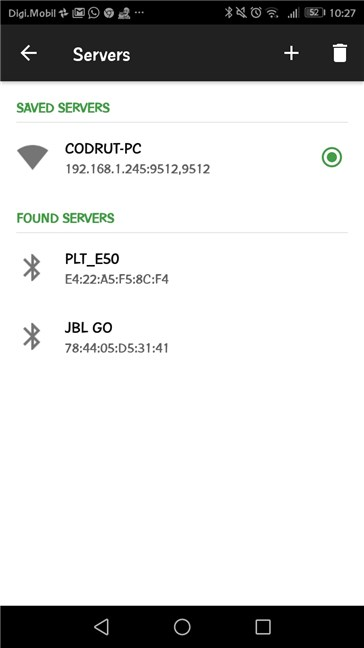Immagina: torni a casa dopo una giornata di lavoro e vuoi leggere un libro mentre ascolti la tua musica preferita. Accendi il tuo computer, avvii il tuo lettore multimediale preferito, carichi la tua playlist musicale e ti butti a letto, libro in mano. Inizi a leggere, ma dopo pochi secondi ti rendi conto che la musica è troppo alta e devi abbassare il volume. L'unico problema è che sei troppo pigro per alzarti e farlo da solo. Quanto sarebbe bello se potessi prendere in mano il tuo smartphone Android e controllare a distanza il computer con esso, per abbassare il volume, saltare la traccia corrente o spegnere del tutto il computer? Bene, sei fortunato, perché il Play Store è pieno di app che possono aiutarti in questa materia. In questo articolo vi presentiamo una delle app più popolari per il controllo remoto:
Contenuti
- Come controllare a distanza il tuo PC Windows da un dispositivo Android
- Installa il server Unified Remote sul tuo PC Windows
- Installa il client Unified Remote sul tuo smartphone o tablet Android
- Come utilizzare Unified Remote per Android per controllare a distanza il tuo computer Windows
- Ti piace Unified Remote?
Come controllare a distanza il tuo PC Windows da un dispositivo Android
Devi installare un software sul tuo computer (di solito chiamato "server") oltre alla relativa app sul tuo smartphone o tablet (solitamente chiamato "client"). Questo metodo trasforma il tuo smartphone in un telecomando vecchio stile, come il normale telecomando della TV, consentendogli di inviare comandi al dispositivo che sta controllando. In questo caso, la comunicazione avviene in un modo: invii un comando dal tuo smartphone che dice al tuo computer cosa fare (cambia il volume, salta un brano musicale, spegni o sposta il cursore del mouse). Questo metodo è in genere più veloce in un ambiente localizzato, come una rete locale, ma entrambi i dispositivi devono connettersi alla stessa rete, il che significa che non funziona tramite Internet. Dopo aver testato alcune soluzioni utilizzando questo metodo, ne abbiamo trovata una che ci piaceva. È chiamatoUnified Remote : ecco l' app e il sito .
L'app è una soluzione software commerciale che offre una versione gratuita con un insieme limitato di funzionalità. Per questo tutorial, abbiamo utilizzato la versione gratuita, che serve bene per iniziare.
Installa il server Unified Remote sul tuo PC Windows
Il primo passo che devi compiere è installare sia l'app client sul tuo smartphone o tablet Android che il software server sul tuo PC Windows. Per installare il "server", visitare il sito Web Unified Remote e navigare per scaricare l'ultima versione del software del server (o fare clic qui per scaricare l'ultima versione). Esegui il pacchetto di installazione (la procedura di installazione è piuttosto semplice).
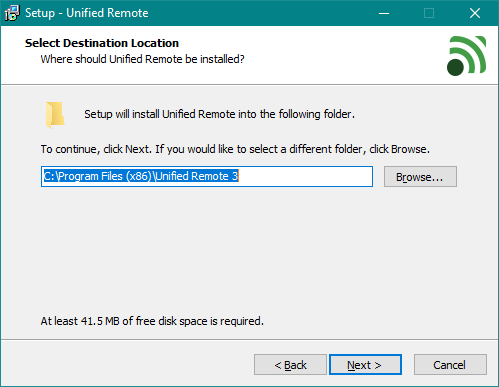
La procedura guidata di configurazione del server Unified Remote
A volte durante la procedura di installazione, è necessario accettare l'impostazione del driver HID, necessario al software per inviare comandi al sistema controllato da remoto. Ai fini dell'identificazione, è chiamato Unified Intents AB Human Interface Device. Fare clic su Installa per accettarne l'installazione.
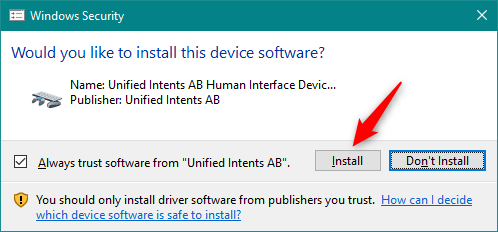
Consenti l'installazione di Unified Intents AB Human Interface Device
Attendi che termini l'installazione e, una volta fatto, trova la sua icona nella barra delle applicazioni , accanto all'orologio, per assicurarti che sia in esecuzione. Non è necessario configurare nulla a questo punto; funziona appena fuori dagli schemi.
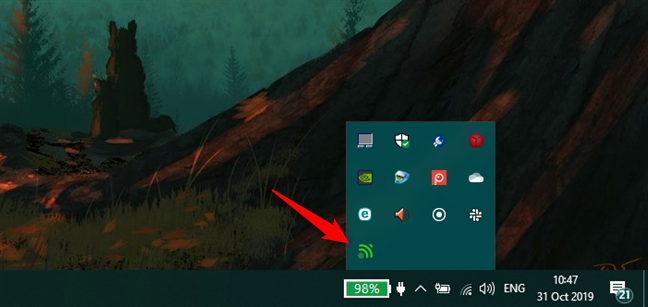
L'icona nella barra delle applicazioni del server Unified Remote
Installa il client Unified Remote sul tuo smartphone o tablet Android
Quindi, apri l' app Play Store sul tuo dispositivo Android e cerca Unified Remote , trova l'app nei risultati della ricerca e installala. Puoi anche andare qui sul tuo smartphone.
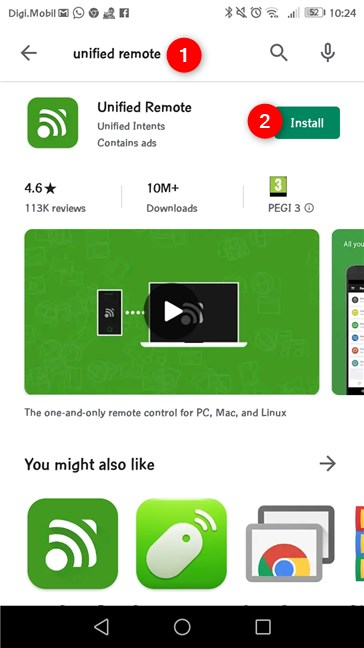
L'app Unified Remote per Android dal Play Store
Al termine dell'installazione, apri il cassetto delle app e avvialo da lì.
Come utilizzare Unified Remote per Android per controllare a distanza il tuo computer Windows
Nella prima schermata dell'app, puoi scegliere "Accedi con Google" o "Salta questo passaggio" e non utilizzare un account con l'app. Se scegli di accedere con il tuo account Google, l'app esegue il backup della configurazione e delle impostazioni remote su tutti i dispositivi, quindi è un passaggio utile da eseguire.
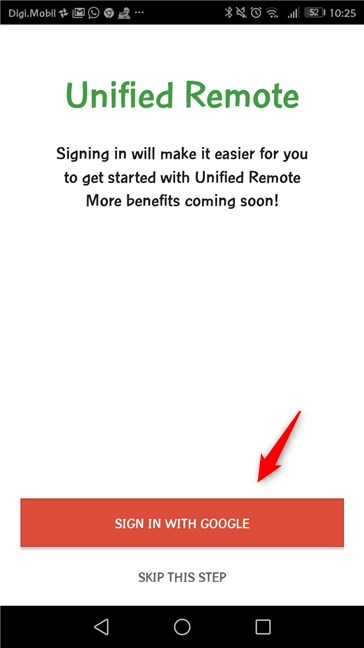
La schermata iniziale dell'app Unified Remote
Nella schermata successiva, l'app mostra un elenco di dispositivi a cui puoi connetterti. Se in precedenza hai completato la configurazione del server senza complicazioni, l'app rileva automaticamente i computer collegati alla LAN su cui è in esecuzione il server.
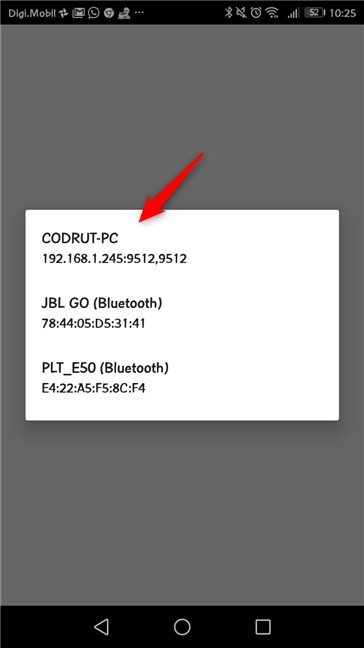
I computer connessi alla stessa rete locale che eseguono Unified Remote
Tocca il nome del tuo PC e dovresti ricevere una notifica che ti dice che il tuo dispositivo è connesso ad esso.
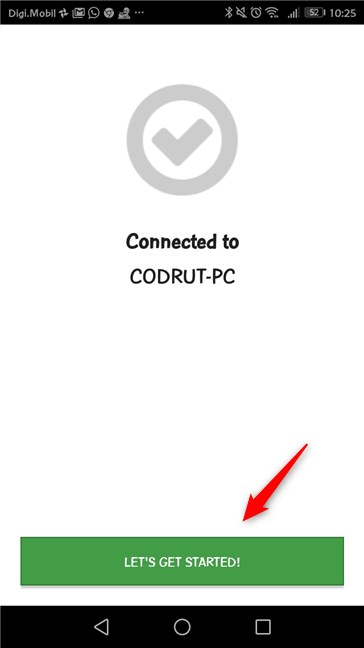
Il dispositivo Android è connesso a un computer che esegue Unified Remote
Unified Remote può connettersi a PC Windows tramite Bluetooth o WiFi. L'app offre anche l'accesso a una schermata "server", dove puoi trovare i computer che attualmente eseguono il server e sono disponibili per una connessione. Puoi anche modificare le loro impostazioni su quella schermata.
Per ora, tocca "Iniziamo!" per arrivare all'elenco delle opzioni, che puoi vedere di seguito:
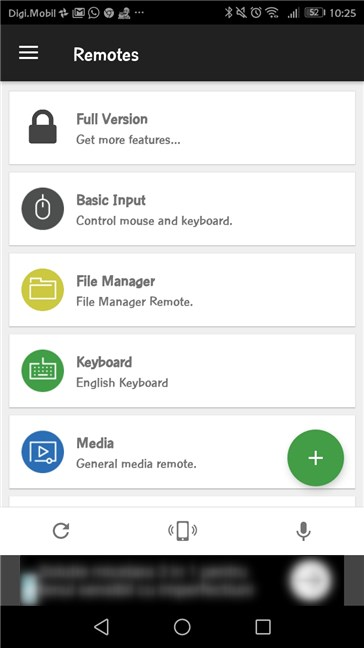
I telecomandi disponibili dall'app Unified Remote
Questi sono i telecomandi installati di default che puoi utilizzare non appena installi l'app. Ecco cosa fa ciascuno di loro:
-
Basic Input è il tuo mouse virtuale di base; muovi il dito sullo schermo del tuo smartphone per spostare il cursore sul desktop del tuo computer, tocca con un dito per un clic sinistro, tocca con due dita per un clic destro o scorri con due dita per scorrere la finestra corrente;
-
File Manager apre una finestra dei dischi rigidi del computer, dandoti accesso ai file e permettendoti di aprirli o avviarli sul computer;
-
La tastiera è una normale tastiera virtuale QWERTY, completa di tasti funzione;
-
Media Remote è un telecomando contenente i tasti multimediali, come i tasti del volume, la traccia precedente e successiva o la riproduzione/pausa;
-
Power è un telecomando che contiene le opzioni di alimentazione, come Spegnimento, Disconnessione o Riavvio.
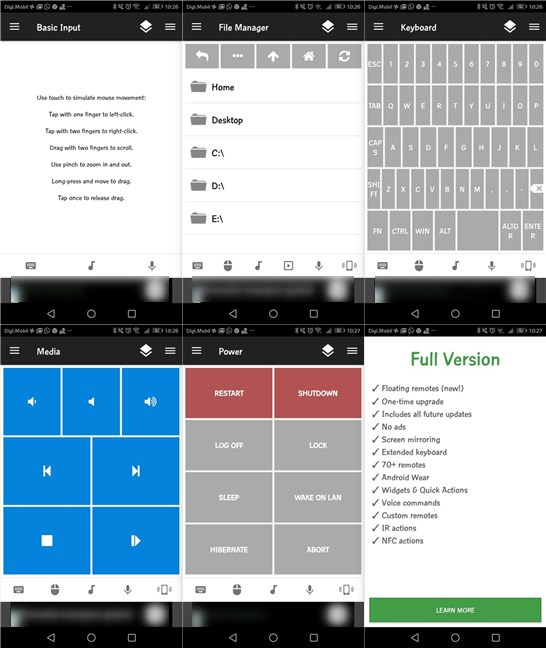
Telecomando unificato: Input di base, File Manager, Tastiera, Media, Alimentazione, Funzionalità Premium
Toccando il pulsante PLUS verde in basso a destra, puoi aggiungere altri telecomandi, come diversi metodi di input, vari telecomandi multimediali specializzati per un particolare lettore multimediale o anche un Task Manager remoto . Alcuni sono disponibili nella versione gratuita dell'app, ma per quelli più avanzati è necessario acquistare la versione Premium , che offre anche la possibilità di mirroring dello schermo, azioni IR, telecomandi personalizzati e trigger di tag NFC. Nella schermata Telecomandi , puoi vedere un pulsante di menu a tre righe (menu hamburger) nell'angolo in alto a sinistra.
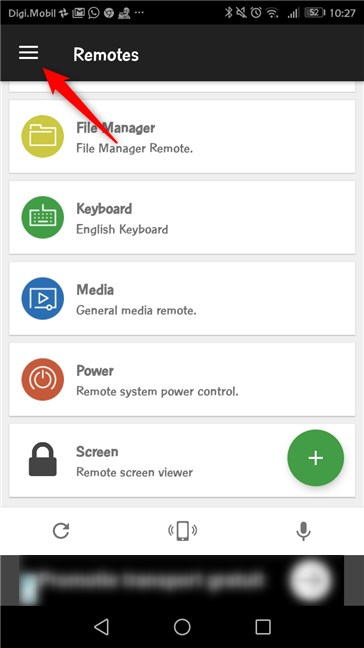
Il pulsante Menu dalla schermata Telecomandi
È possibile toccare questo pulsante per accedere al menu dell'app.
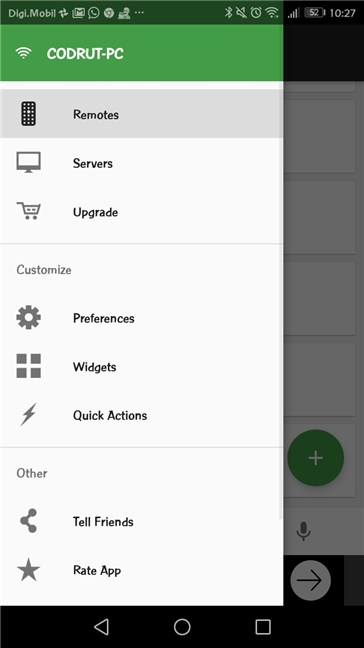
Menu di Unified Remote
Nella parte superiore del menu, puoi toccare il nome del computer per selezionare il computer che desideri controllare da remoto (nel caso in cui tu abbia più computer configurati nell'app).
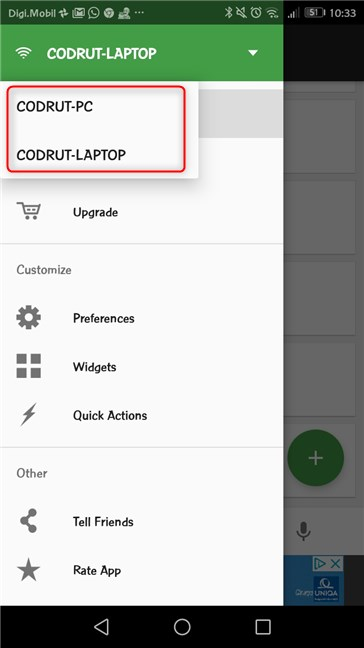
Più computer configurati e salvati in Unified Remote
Toccare la voce successiva nel menu, la scheda Server , per andare alla schermata di configurazione del server. Qui viene visualizzato un elenco di tutti i computer configurati pronti per il controllo remoto e anche i computer che non sono stati ancora configurati per il controllo remoto, ma sono stati rilevati dall'app e sono idonei per la configurazione. Puoi anche toccare il pulsante "+" nella barra degli strumenti in alto per aggiungere manualmente un server, se l'app non lo ha rilevato, o toccare il pulsante "Cestino" per rimuovere uno dei computer dall'elenco.
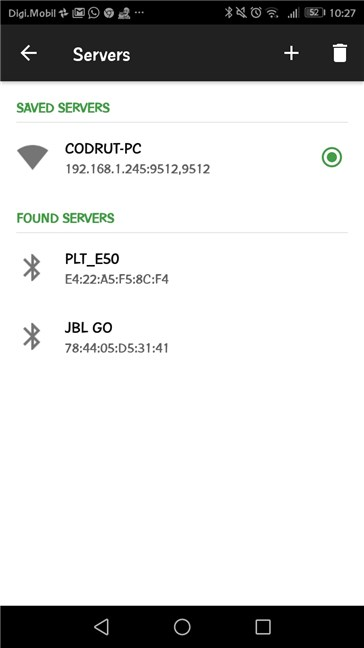
I server remoti unificati salvati e trovati
Uno dei vantaggi di questo metodo è che è più veloce, perché la comunicazione è solo unidirezionale (l'unica eccezione è la funzione di mirroring dello schermo). A seconda del contesto, potrebbe anche essere una soluzione più stabile. E sicuramente, è la soluzione più sicura, perché è limitata alla LAN in cui sta lavorando, senza inviare dati su Internet.
Ma questo conta anche come svantaggio, a nostro avviso, se stai cercando un metodo per controllare a distanza un PC Windows su Internet. Un altro punto debole è che sei limitato dai "telecomandi" (come li chiama l'app) offerti dagli sviluppatori o da quelli che progetti tu stesso.
Ti piace Unified Remote?
Hai imparato a controllare il tuo computer desktop dal tuo smartphone o tablet Android, utilizzando l' app Unified Remote . Se desideri inviare comandi al tuo computer Windows, Unified Remote può svolgere questo ruolo, ma se ciò di cui hai bisogno è un lavoro più complesso, come inviare file tramite e-mail o modificare foto, altre app come TeamViewer sono ciò che stai cercando. Prima di chiudere questo tutorial, spiegaci cosa ne pensi dell'app Unified Remote e se ti piace utilizzarla.